Come Creare una Storia su Facebook

Le storie di Facebook possono essere molto divertenti da creare. Ecco come puoi creare una storia sul tuo dispositivo Android e computer.
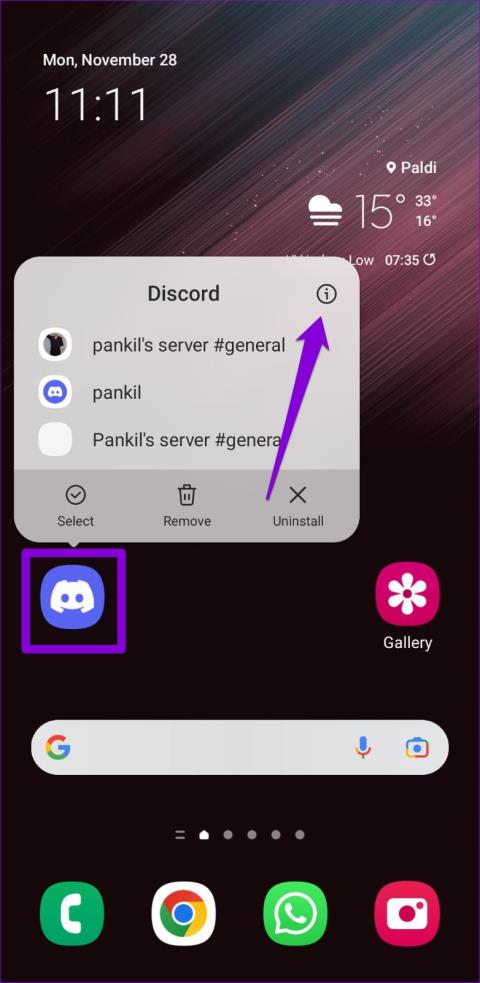
Discord è una piattaforma fantastica per socializzare con amici e persone che la pensano allo stesso modo. Puoi utilizzare l'app per comunicare con le tue persone preferite tramite messaggi di testo, chat vocale e chiamate. Tuttavia, la tua esperienza di comunicazione nell'app Discord a volte potrebbe risentirne, soprattutto se il microfono smette di funzionare.

Se hai già provato a riavviare l'app Discord e il telefono, è ora di guardare oltre. Di seguito sono riportate alcune soluzioni per risolvere il problema del mancato funzionamento del microfono Discord sul tuo Android o iPhone.
1. Consenti a Discord di utilizzare il microfono
Quando utilizzi un'app per la prima volta, vengono richieste alcune autorizzazioni per accedere a elementi come la fotocamera, il microfono, la memoria del telefono e altro ancora. Se in precedenza hai negato a Discord l'accesso al tuo microfono, ecco cosa puoi fare per cambiarlo.
Androide
Passaggio 1: premi a lungo sull'icona dell'app Discord e tocca l'icona delle informazioni sull'app "i" dal menu visualizzato.

Passaggio 2: vai su Autorizzazioni.

Passaggio 3: tocca Microfono e seleziona "Consenti solo durante l'utilizzo dell'app" dal menu seguente.


i phone
Passaggio 1: apri l'app Impostazioni e scorri verso il basso per toccare Discord.

Passaggio 2: attiva l'interruttore per il microfono.

2. Abilita l'accesso al microfono dalle impostazioni sulla privacy (Android)
Con Android 12 e versioni successive puoi gestire i permessi del microfono per app e servizi direttamente dal menu Privacy. Se hai disabilitato l'accesso al microfono da lì, le app sul tuo telefono, incluso Discord, non saranno in grado di utilizzare il microfono nonostante dispongano dell'autorizzazione richiesta.
Per abilitare l'accesso al microfono su Android:
Passaggio 1: apri l'app Impostazioni sul telefono e vai su Privacy.

Passaggio 2: in Controlli e avvisi, attiva l'accesso al microfono.

Torna all'app Discord e verifica se il microfono funziona.
3. Scollegare eventuali dispositivi Bluetooth
Successivamente, assicurati che il tuo telefono non sia connesso a nessun dispositivo Bluetooth. In caso contrario, Discord potrebbe utilizzarli come dispositivo di input audio, facendoti credere che il microfono non funzioni . Già che ci sei, ricontrolla i livelli di volume sul telefono per assicurarti di non aver disattivato l'audio del microfono.
4. Controllare la modalità di input vocale
Su Discord puoi scegliere tra due metodi di input vocale: Attività vocale e Push to Talk. Se hai impostato la modalità di input su Push to Talk, dovrai premere il pulsante appropriato ogni volta che desideri parlare in un canale vocale. Se non lo desideri, puoi modificare la modalità di input vocale in Attività vocale seguendo i passaggi seguenti.
Passaggio 1: apri l'app Discord e tocca il tuo avatar nell'angolo in basso a destra.

Passaggio 2: in Impostazioni app, tocca Voce.

Passaggio 3: tocca Modalità di input e seleziona Attività vocale.


5. Disattiva le funzionalità di elaborazione vocale
L'app Discord include diverse funzionalità di elaborazione vocale, come la cancellazione dell'eco, la soppressione del rumore di fondo, il controllo automatico del guadagno e altro ancora. A volte, queste funzionalità possono anche far sì che il microfono smetta di funzionare in Discord su Android o iPhone. Quindi, è meglio disabilitarli se gli altri non riescono a sentirti nell'app Discord.
Passaggio 1: nell'app Discord, tocca il tuo avatar nell'angolo in basso a destra.

Passaggio 2: in Impostazioni app, tocca Voce.

Passaggio 3: nella sezione Elaborazione vocale, disabilita la Cancellazione dell'eco e imposta la Soppressione del rumore su Nessuna. Quindi, disattiva gli interruttori per "Controllo automatico del guadagno" e "Attività vocale avanzata".

Riavvia l'app Discord dopo questo e il tuo microfono funzionerà correttamente.
6. Cancella cache Discord
App come Discord accumulano dati nella cache per migliorare le loro prestazioni sul tuo telefono. Tuttavia, se i dati della cache esistenti sono troppo vecchi, potrebbero interferire con la funzionalità dell'app e causare problemi. Per tali occasioni, Discord ti consente di svuotare la cache dal menu delle impostazioni dell'app.
Per svuotare la cache dell'app Discord sul tuo Android o iPhone:
Passaggio 1: apri l'app Discord e tocca il tuo avatar nell'angolo in basso a destra.

Passaggio 2: scorri verso il basso fino alla sezione Solo sviluppatori e tocca l'opzione Cancella cache.

7. Aggiorna l'app Discord
Discord rilascia regolarmente aggiornamenti dell'app per introdurre nuove funzionalità, migliorare le prestazioni dell'app e risolvere bug noti. Se è da un po' che non controlli gli aggiornamenti Discord, ora potrebbe essere il momento giusto per farlo.
Visita Play Store o App Store sul tuo telefono e verifica se è disponibile un aggiornamento per l'app Discord. Una volta aggiornato, prova il tuo microfono Discord ancora una volta.
Non far cadere il microfono
Non è divertente quando il tuo microfono Discord smette improvvisamente di funzionare. Sfortunatamente, tali problemi non si limitano solo all'app mobile di Discord . Detto questo, con un po’ di risoluzione dei problemi, puoi riparare il microfono Discord sul tuo dispositivo in pochissimo tempo.
Le storie di Facebook possono essere molto divertenti da creare. Ecco come puoi creare una storia sul tuo dispositivo Android e computer.
Scopri come disabilitare i fastidiosi video in riproduzione automatica in Google Chrome e Mozilla Firefox con questo tutorial.
Risolvi un problema in cui il Samsung Galaxy Tab A è bloccato su uno schermo nero e non si accende.
Leggi ora per scoprire come eliminare musica e video da Amazon Fire e tablet Fire HD per liberare spazio, eliminare ingombri o migliorare le prestazioni.
Stai cercando di aggiungere o rimuovere account email sul tuo tablet Fire? La nostra guida completa ti guiderà attraverso il processo passo dopo passo, rendendo veloce e facile la gestione dei tuoi account email sul tuo dispositivo preferito. Non perdere questo tutorial imperdibile!
Un tutorial che mostra due soluzioni su come impedire permanentemente l
Questo tutorial ti mostra come inoltrare un messaggio di testo da un dispositivo Android utilizzando l
Come abilitare o disabilitare le funzionalità di correzione ortografica nel sistema operativo Android.
Ti stai chiedendo se puoi usare quel caricabatteria di un altro dispositivo con il tuo telefono o tablet? Questo post informativo ha alcune risposte per te.
Quando Samsung ha presentato la sua nuova linea di tablet flagship, c’era molto da essere entusiasti. Non solo il Galaxy Tab S9 e S9+ offrono gli aggiornamenti previsti, ma Samsung ha anche introdotto il Galaxy Tab S9 Ultra.







